క్రిప్టోగ్రాఫిక్ అనేది మైక్రోసాఫ్ట్ విండోస్ సర్వీస్, ఇది డేటా యాక్సెస్ సమయంలో మీ డేటాను ఎన్క్రిప్ట్ చేస్తుంది మరియు డీక్రిప్ట్ చేస్తుంది. ఈ విధంగా, డేటాకు ఎన్క్రిప్షన్ ద్వారా భద్రత అందించబడుతుంది, తద్వారా హ్యాకర్ డేటాను దొంగిలించినప్పటికీ, వారు దానిని అర్థంచేసుకోలేరు. అయితే, వినియోగదారులు నివేదించారు క్రిప్టోగ్రాఫిక్ సేవలు అధిక డిస్క్ మరియు CPU వినియోగానికి కారణమవుతున్నాయి, ఇది వారి కంప్యూటర్ల పనితీరుకు ఆటంకం కలిగిస్తుంది. ఈ ట్యుటోరియల్లో, ఈ సమస్యను ఎలా పరిష్కరించాలో వివరంగా చర్చిస్తాము.

క్రిప్టోగ్రాఫిక్ సర్వీస్ ఏమి చేస్తుంది?
క్రిప్టోగ్రాఫిక్ సర్వీస్ అనేది స్టోరేజ్లోని డేటాను ఎన్క్రిప్ట్ చేసి డీక్రిప్ట్ చేసే చట్టబద్ధమైన Windows OS ప్రక్రియ. ఇది డేటా యొక్క గోప్యతను నిర్వహించడానికి మరియు దొంగిలించకుండా సురక్షితంగా ఉంచడానికి ఉపయోగించబడుతుంది. కాబట్టి, సేవ ప్రారంభించబడినప్పుడు, హ్యాకర్ మీ డేటాను దొంగిలించినప్పటికీ, అది ఎన్క్రిప్ట్ చేయబడినందున దానిని డీక్రిప్ట్ చేయడం వారికి సులభం కాదు.
ఇది మూడు నిర్వహణ సేవలను అందిస్తుంది: కేటలాగ్ డేటాబేస్ సర్వీస్, ఇది Windows ఫైల్ల సంతకాలను నిర్ధారిస్తుంది మరియు కొత్త ప్రోగ్రామ్లను ఇన్స్టాల్ చేయడానికి అనుమతిస్తుంది; రక్షిత రూట్ సర్వీస్, ఇది ఈ కంప్యూటర్ నుండి విశ్వసనీయ రూట్ సర్టిఫికేషన్ అథారిటీ సర్టిఫికేట్లను జోడిస్తుంది మరియు తీసివేస్తుంది; మరియు ఆటోమేటిక్ రూట్ సర్టిఫికేట్ అప్డేట్ సర్వీస్, ఇది విండోస్ అప్డేట్ నుండి రూట్ సర్టిఫికేట్లను తిరిగి పొందుతుంది మరియు SSL వంటి దృశ్యాలను ఎనేబుల్ చేస్తుంది. ఈ సేవను నిలిపివేస్తే, ఈ నిర్వహణ సేవలు సరిగా పనిచేయవు. ఈ సేవ నిలిపివేయబడితే, దానిపై స్పష్టంగా ఆధారపడిన ఏవైనా సేవలు ప్రారంభించడంలో విఫలమవుతాయి.
క్రిప్టోగ్రాఫిక్ సర్వీస్ హై డిస్క్ లేదా CPU వినియోగాన్ని పరిష్కరించండి
అధిక CPU వినియోగం మరియు అధిక డిస్క్ వినియోగానికి అనేక కారణాలు ఉండవచ్చు. క్రిప్టోగ్రాఫిక్ సర్వీస్ మీ కోసం ఈ సమస్యను కలిగిస్తే, కింది పరిష్కారాలను ఉపయోగించండి:
- మీ సిస్టమ్ ఫైల్లను రిపేర్ చేయండి
- క్యాట్రూట్2 ఫోల్డర్ని రీసెట్ చేయండి
- మాల్వేర్ మరియు వైరస్ల కోసం స్కాన్ చేయండి
- క్రిప్టోగ్రాఫిక్ సేవలను పునఃప్రారంభించండి లేదా తాత్కాలికంగా నిలిపివేయండి
- క్లీన్ బూట్ స్టేట్లో ట్రబుల్షూట్ చేయండి.
పరిష్కారాల గురించి వివరంగా మాట్లాడండి మరియు మీరు వాటిని ఎలా అమలు చేయవచ్చో చూద్దాం.
విండోస్ షిఫ్ట్ పని చేయలేదు
1] మీ సిస్టమ్ ఫైల్లను రిపేర్ చేయండి
మీ Windows సిస్టమ్ ఫైల్లను రిపేర్ చేయండి , ప్రారంభించడానికి. ఇది సాధ్యమయ్యే కారణంగా పాడైన OS ఫైల్లను తొలగిస్తుంది.
2] క్యాట్రూట్2 ఫోల్డర్ని రీసెట్ చేయండి
క్రిప్టోగ్రాఫిక్ సేవ దీనిని ఉపయోగించుకుంటుంది %windir%\System32\catroot2\edb.log నవీకరణ ప్రక్రియ కోసం ఫైల్. క్యాట్రూట్2 ఫోల్డర్లోని కంటెంట్లను రీసెట్ చేయడం లేదా తొలగించడం ఈ సమస్యను పరిష్కరించడానికి తెలిసింది.
చిట్కా : మా పోర్టబుల్ ఫ్రీవేర్ FixWin ఇది మరియు ఇతర Windows సెట్టింగ్లు లేదా ఫంక్షన్లను ఒకే క్లిక్తో రీసెట్ చేయడానికి మిమ్మల్ని అనుమతిస్తుంది.
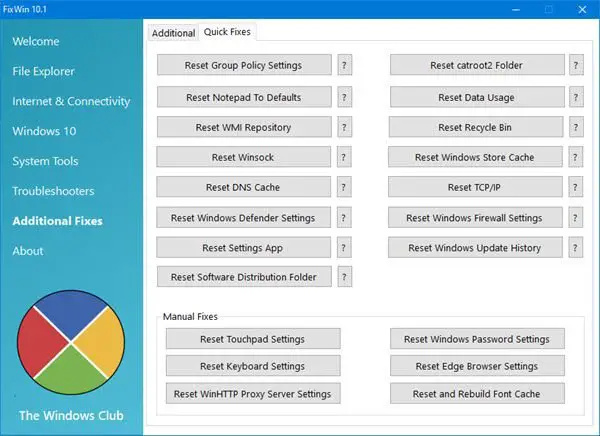
మృదువైన రీబూట్
3] మాల్వేర్ మరియు వైరస్ల కోసం స్కాన్ చేయండి
వైరస్లు మీ సిస్టమ్కు హాని కలిగించే నిజమైన ప్రక్రియను ప్రేరేపించడం లేదా నిజమైన ప్రక్రియ వలె కనిపించడం అసాధారణం కాదు. ఈ సేవ యొక్క చట్టబద్ధమైన exe ఫైల్కి మార్గం:
C:\WINDOWS\system32\svchost.exe -k NetworkService -p
ఇది మరెక్కడైనా ఉంటే, అది మాల్వేర్ కావచ్చు.
కాబట్టి సురక్షితంగా ఉండటానికి మీ యాంటీవైరస్ సాఫ్ట్వేర్ని ఉపయోగించి మీ PCని స్కాన్ చేయండి.
4] క్రిప్టోగ్రాఫిక్ సేవను పునఃప్రారంభించండి లేదా తాత్కాలికంగా నిలిపివేయండి
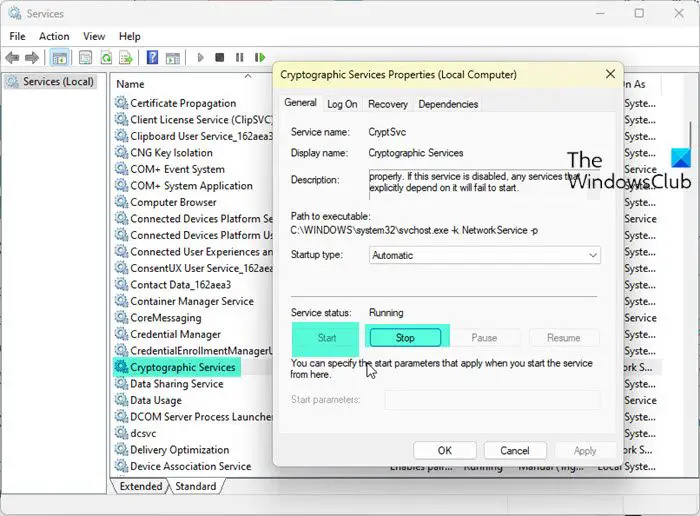
క్రిప్టోగ్రాఫిక్ సేవలు డేటాను గుప్తీకరించడానికి మరియు డీక్రిప్ట్ చేయడానికి అల్గారిథమ్లను ఉపయోగిస్తాయి మరియు ఇది చాలా వనరులను వినియోగిస్తుంది.
కార్యాలయం 365 FAQ
సేవను పునఃప్రారంభించి, అది సహాయపడుతుందో లేదో చూడమని మేము మీకు సిఫార్సు చేస్తున్నాము.
- రన్ డైలాగ్ బాక్స్ను తెరవడానికి Windows + R కీని నొక్కండి.
- టైప్ చేయండి services.msc ఆపై ఎంటర్ బటన్ నొక్కండి.
- గుర్తించండి క్రిప్టోగ్రాఫిక్ సర్వీస్ మరియు కుడి-క్లిక్ చేసి, ఆపై గుణాలు ఎంచుకోండి.
- ఇప్పుడు స్టాప్పై క్లిక్ చేసి, ఆపై స్టార్ట్ బటన్పై క్లిక్ చేయండి.
మేము మీకు సిఫార్సు చేస్తున్నాము వద్దు ఈ సేవను నిలిపివేయండి. కానీ మీరు కోరుకుంటే, అది సహాయపడుతుందో లేదో తెలుసుకోవడానికి మీరు తాత్కాలికంగా అలా చేయవచ్చు.
పరిష్కరించండి: విండోస్ క్రిప్టోగ్రాఫిక్ సర్వీస్ ప్రొవైడర్ లోపాన్ని నివేదించింది
5] క్లీన్ బూట్ స్టేట్లో ట్రబుల్షూట్
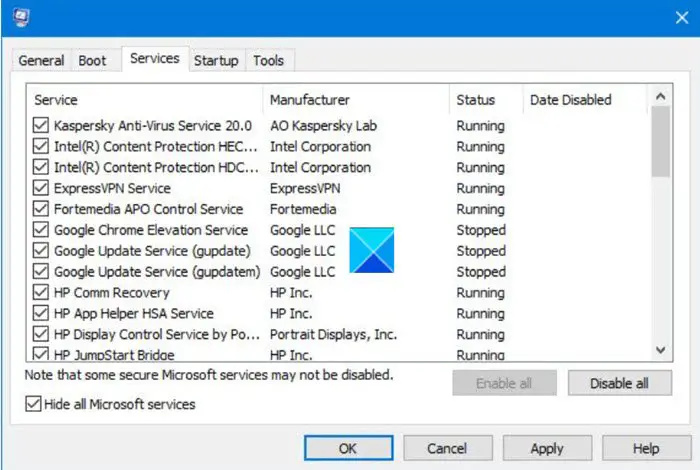
క్లీన్ బూట్ స్టేట్లో, కంప్యూటర్ కొద్దిపాటి డ్రైవర్లు మరియు స్టార్టప్ ప్రోగ్రామ్లతో ప్రారంభమవుతుంది. అన్ని థర్డ్-పార్టీ అప్లికేషన్ ప్రాసెస్లు మరియు సర్వీస్లు రన్ కాకుండా ఆపివేయబడ్డాయి మరియు ఈ విధంగా, ఏ ప్రక్రియ సమస్యకు కారణమవుతుందో మనం అర్థం చేసుకోవచ్చు. కాబట్టి, క్లీన్ బూట్ చేయండి మరియు వీలైతే నేరస్థుడిని మాన్యువల్గా గుర్తించడానికి ప్రయత్నించండి.
ఏ యాప్ దోషి అని తెలుసుకోవడానికి మాన్యువల్గా ప్రాసెస్లను డిసేబుల్/ఎనేబుల్ చేయండి. ఏ సేవ సమస్యకు కారణమవుతుందో మీకు తెలిసిన తర్వాత, దాన్ని నిలిపివేయండి లేదా సేవకు సంబంధించిన యాప్ను తీసివేయండి.
సగటు వెబ్ ట్యూనప్ను ఎలా తొలగించాలి
ఈ వ్యాసంలో పేర్కొన్న పరిష్కారాలను ఉపయోగించి మీరు సమస్యను పరిష్కరించగలరని మేము ఆశిస్తున్నాము.
చదవండి: Windows ఎర్రర్ రిపోర్టింగ్ WerFault.exe అధిక CPU, డిస్క్ వినియోగం
నా CPU మరియు డిస్క్ వినియోగం ఎందుకు ఎక్కువగా ఉంది?
వైరస్ మీ సిస్టమ్కు సోకుతుంది లేదా సిస్టమ్ ఫైల్లు పాడైపోయినందున మీ CPU మరియు డిస్క్ వినియోగం ఎక్కువగా ఉంది. అలాంటప్పుడు, ఎప్పుడు ఏమి చేయాలో మా గైడ్ని తనిఖీ చేయాలని మేము సిఫార్సు చేస్తున్నాము CPU మరియు డిస్క్ వినియోగం ఎక్కువ .
చదవండి: Windowsలో శోధన సూచిక హై డిస్క్ లేదా CPU వినియోగాన్ని పరిష్కరించండి .















